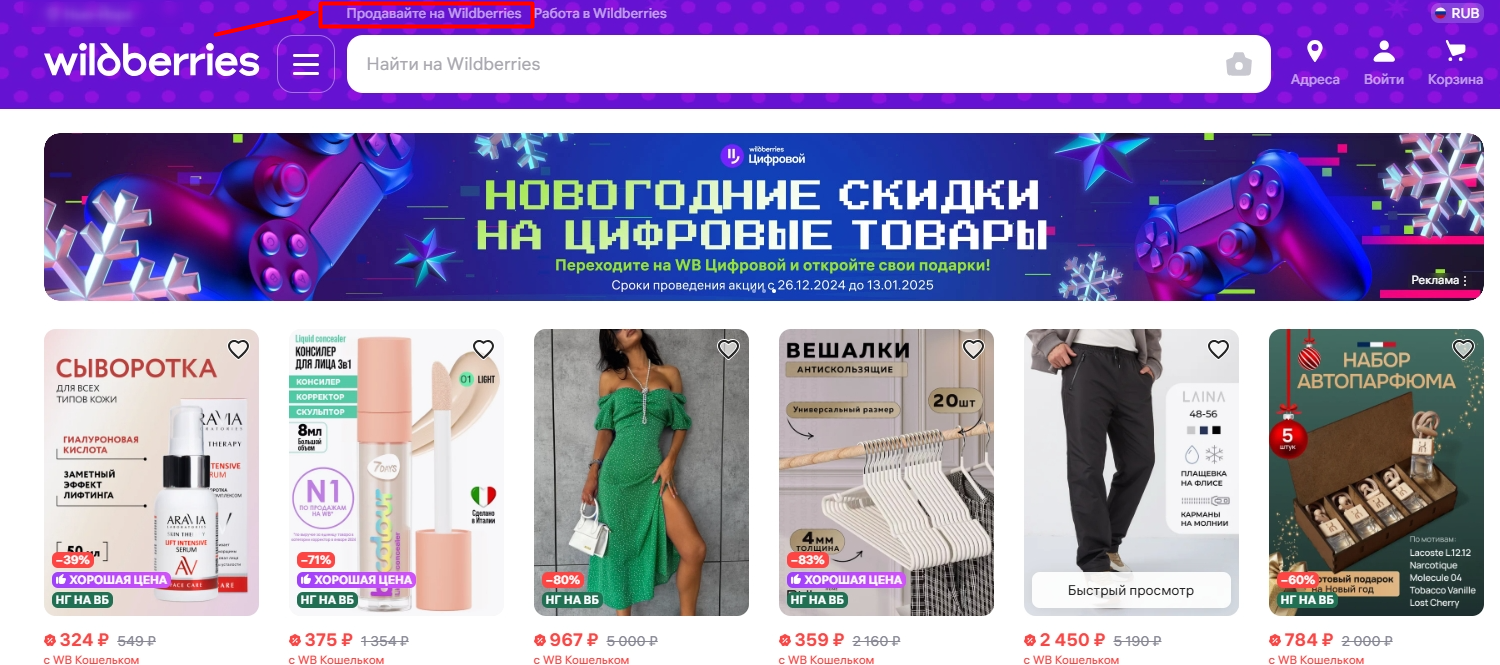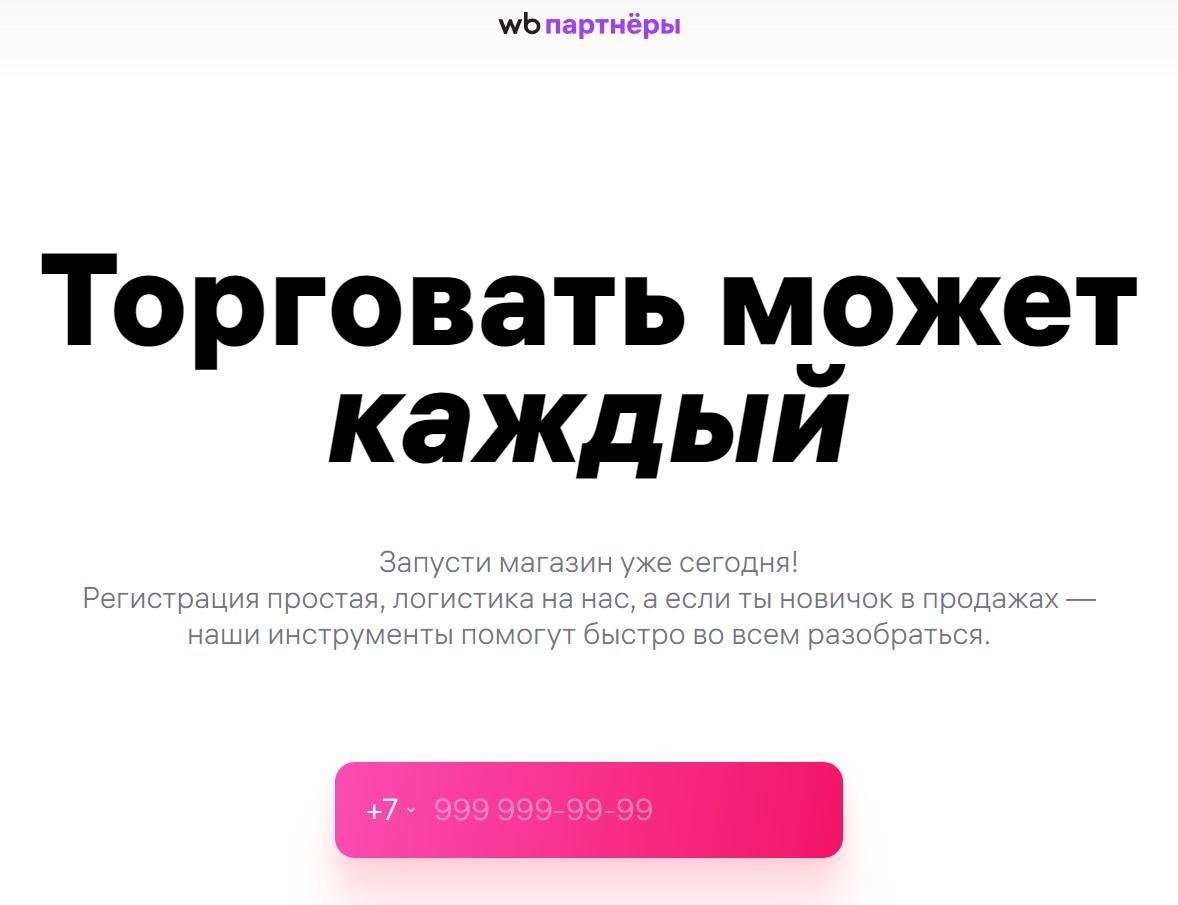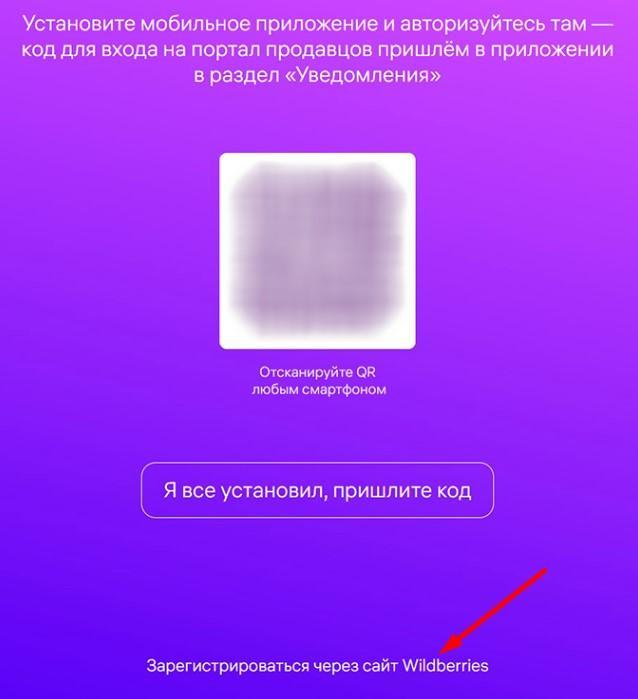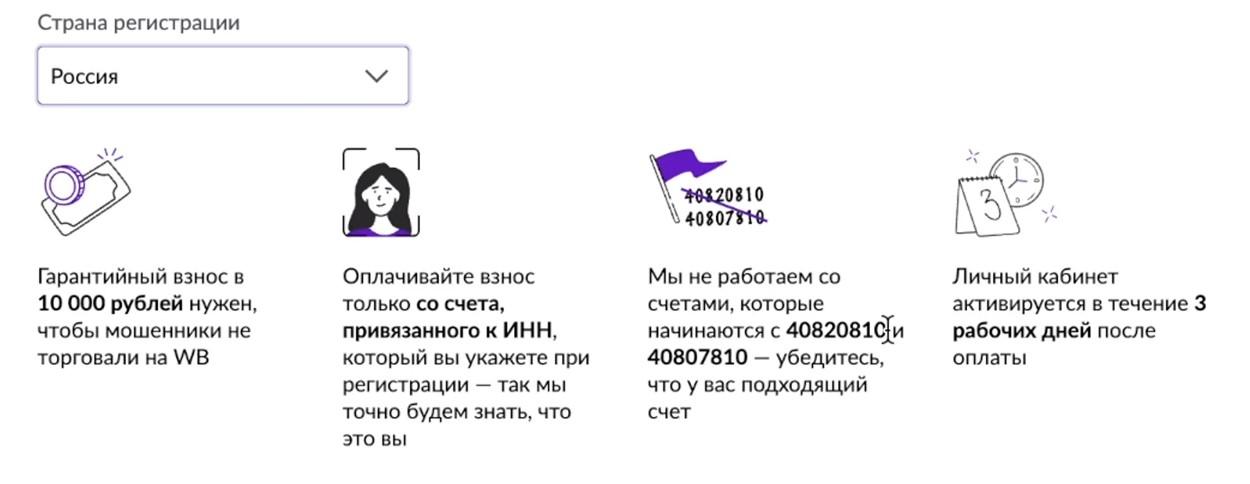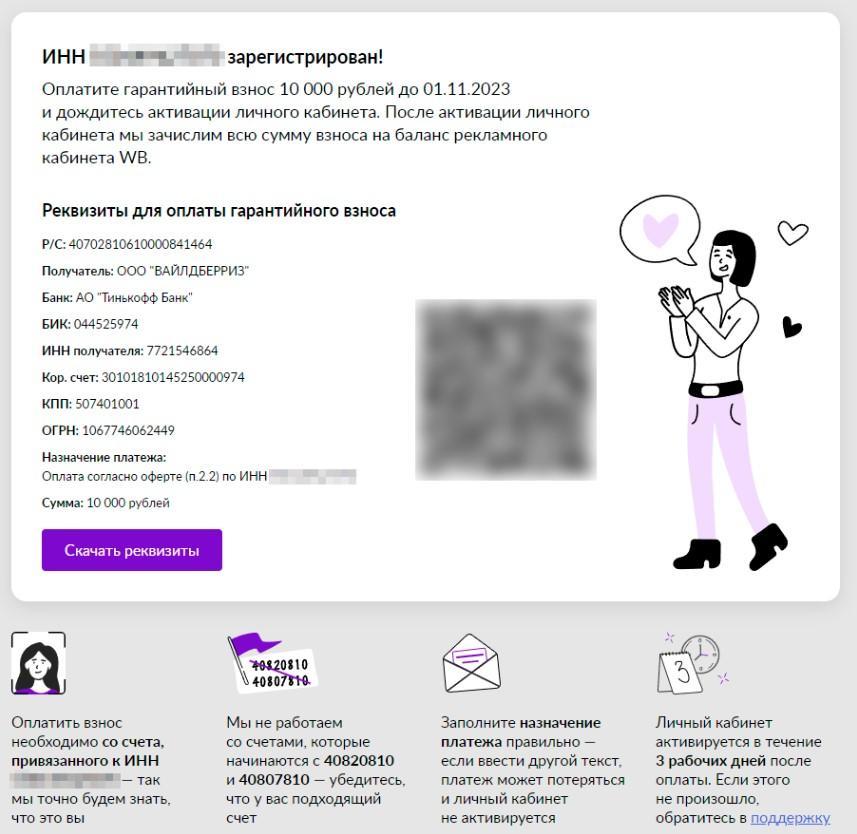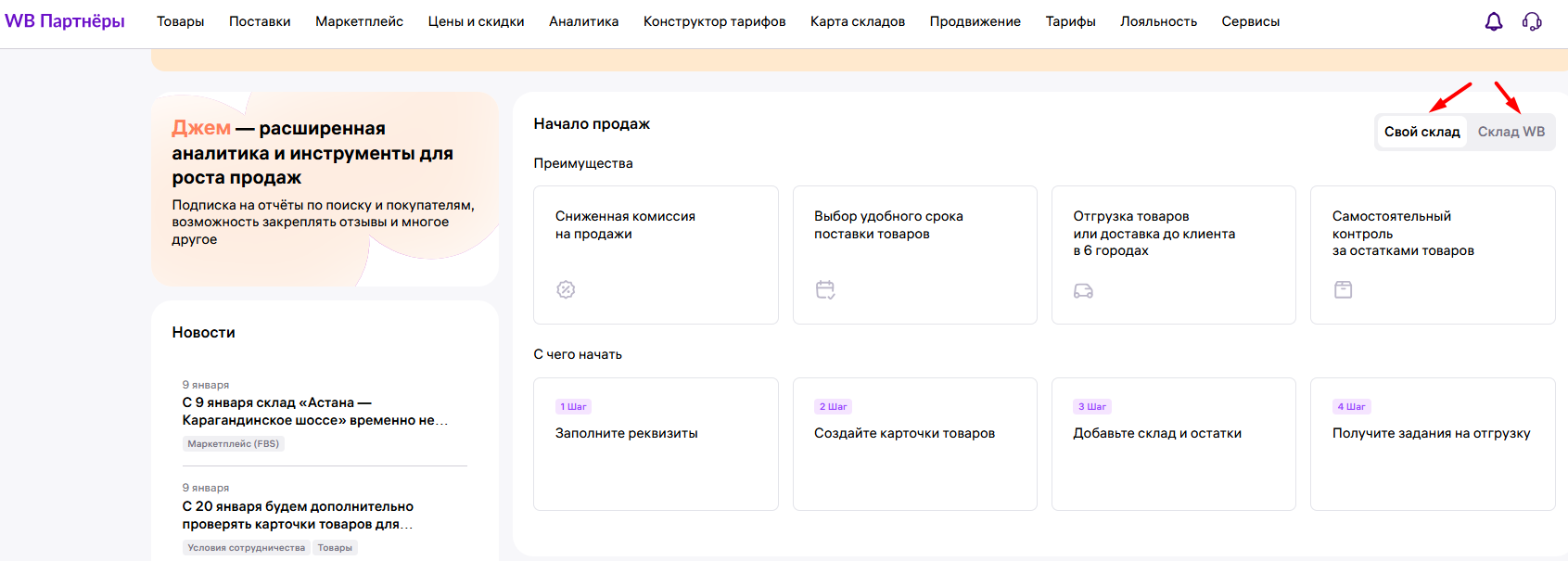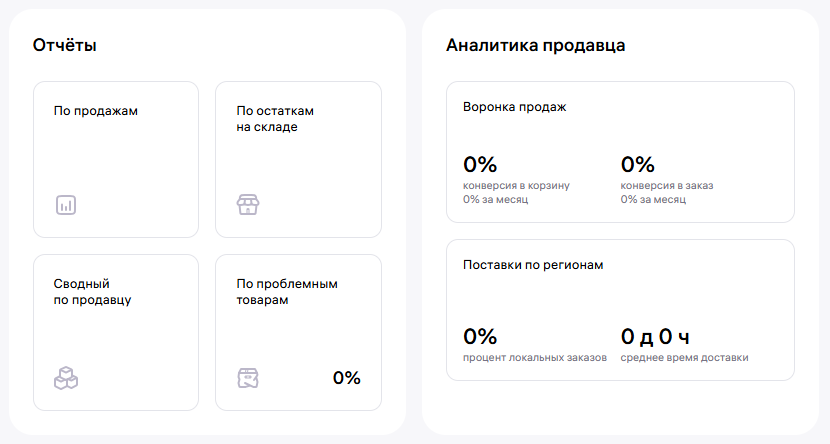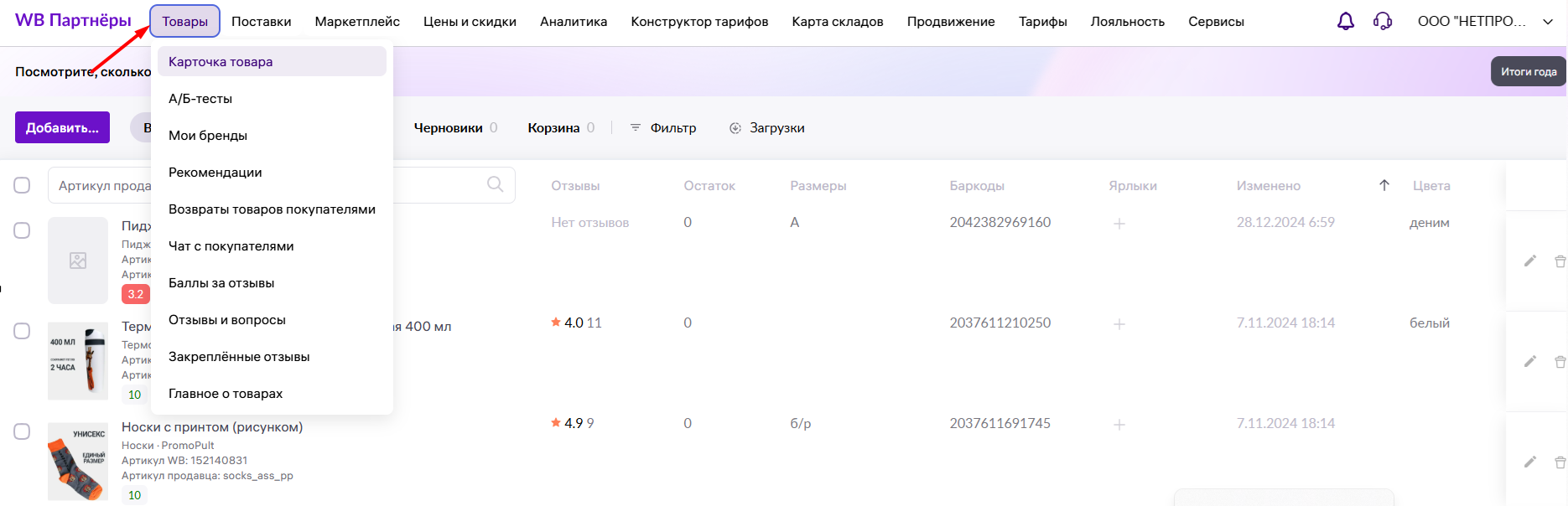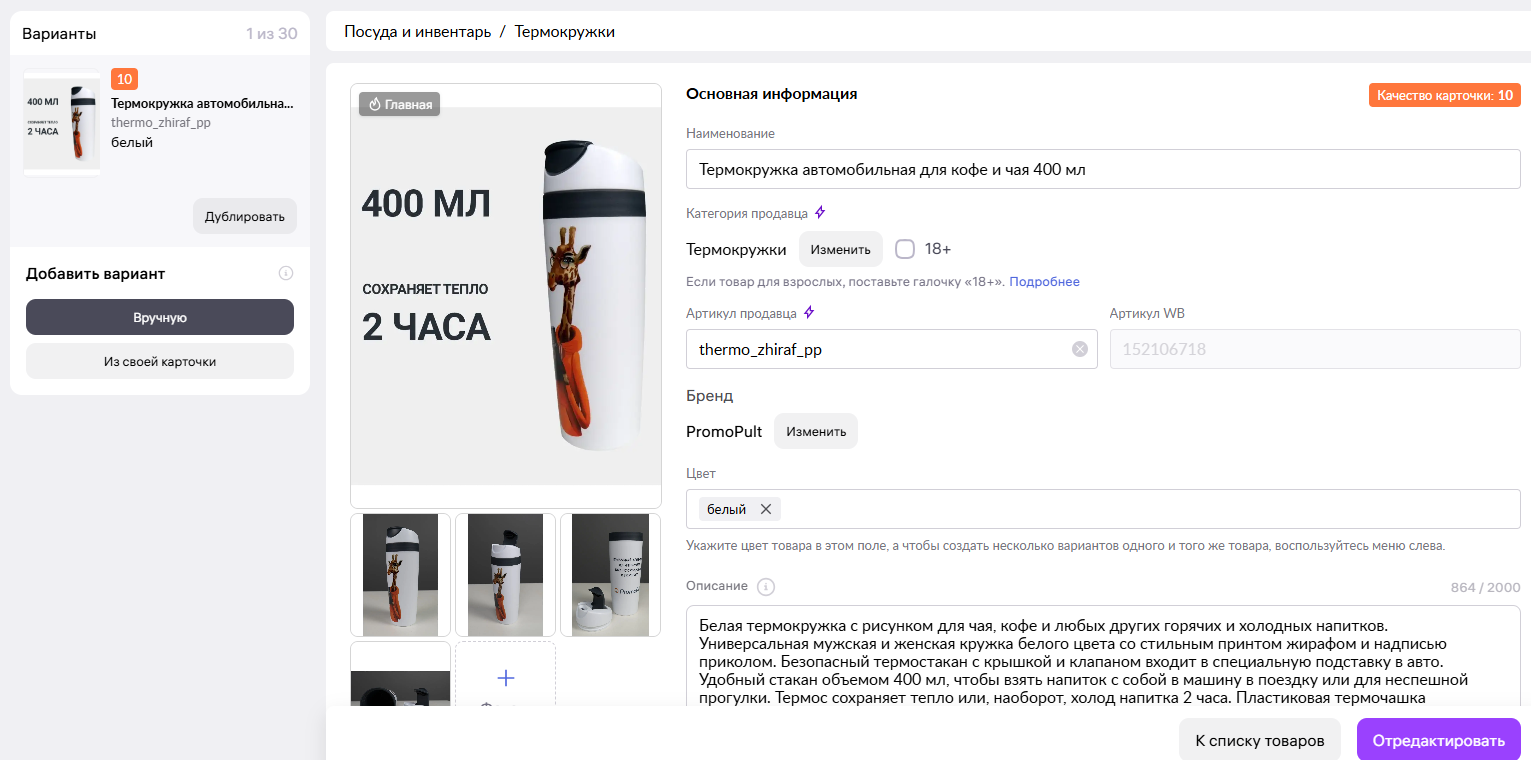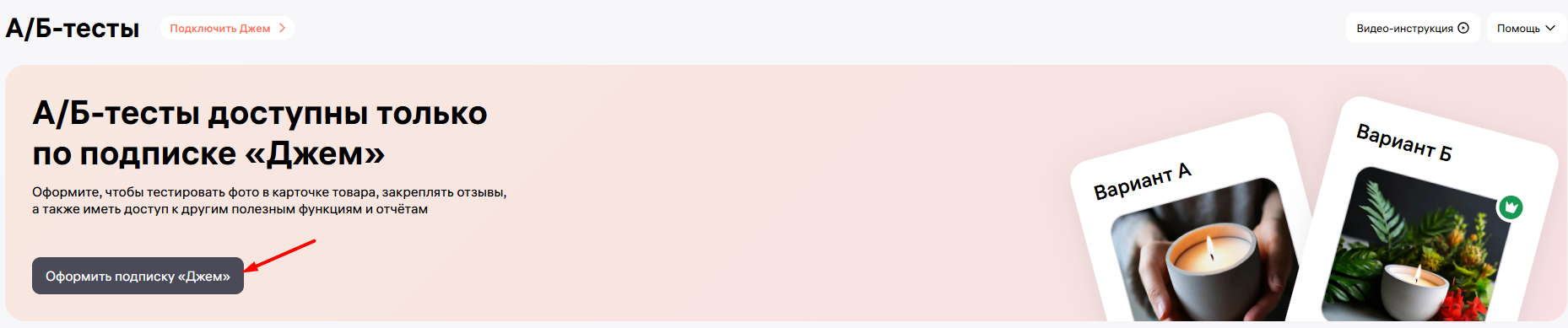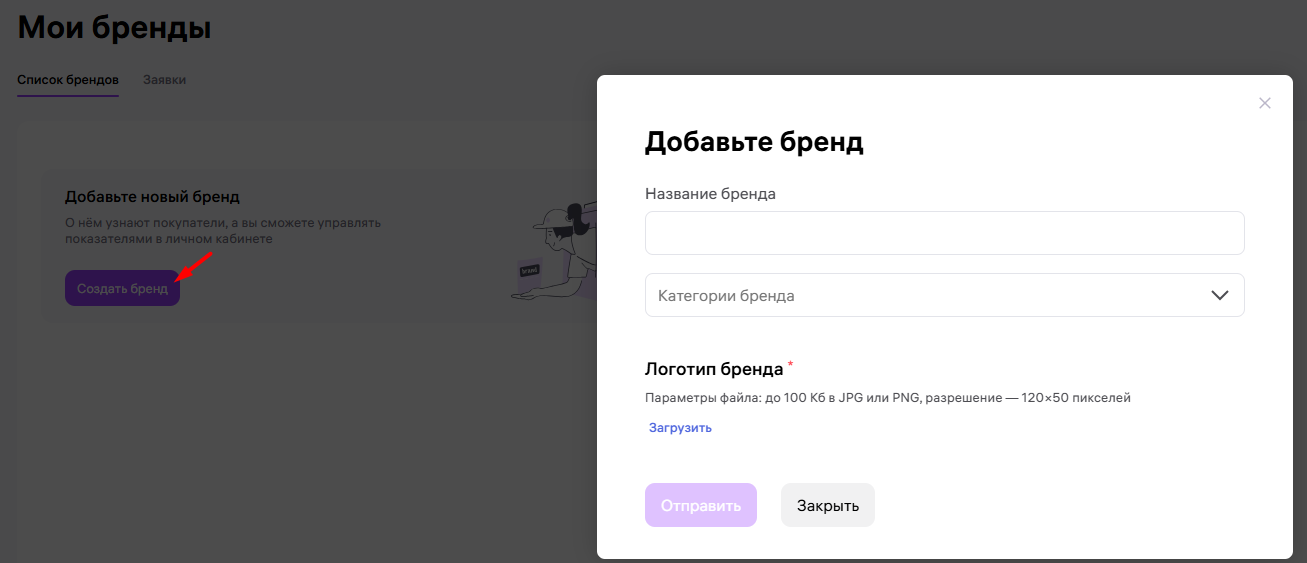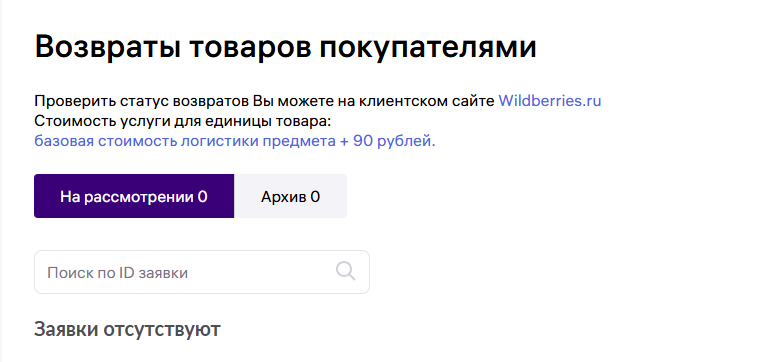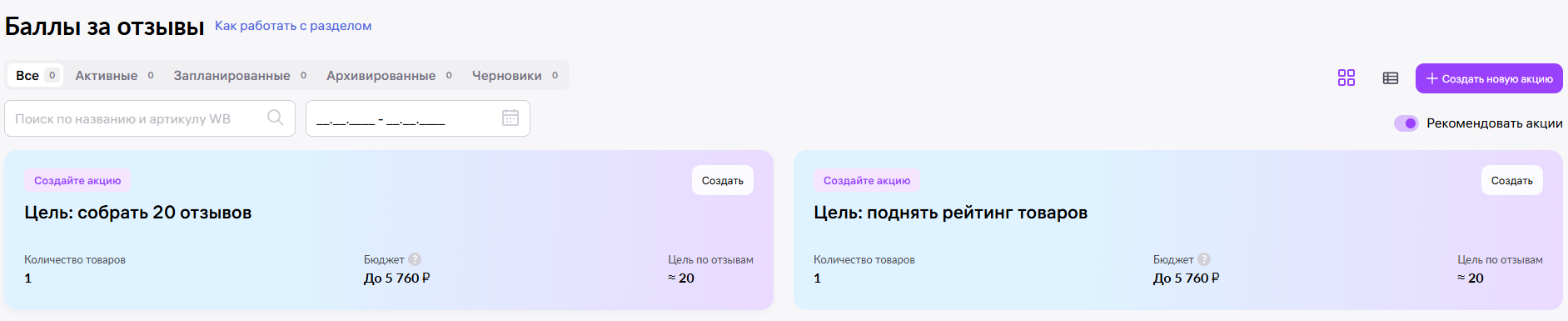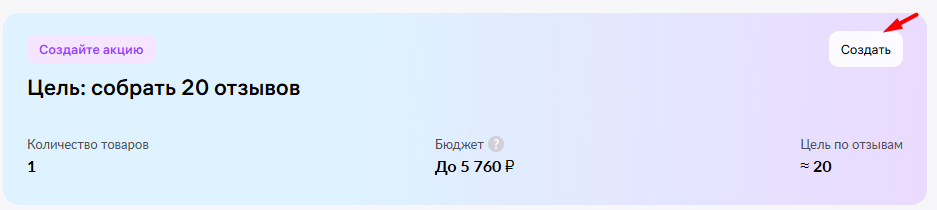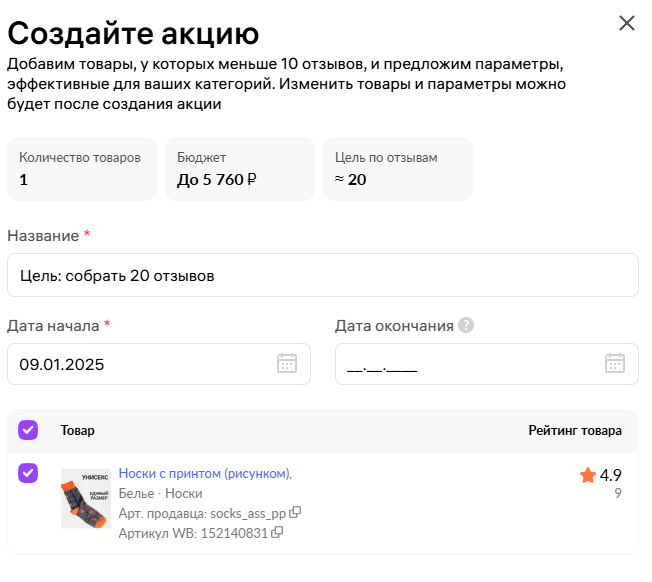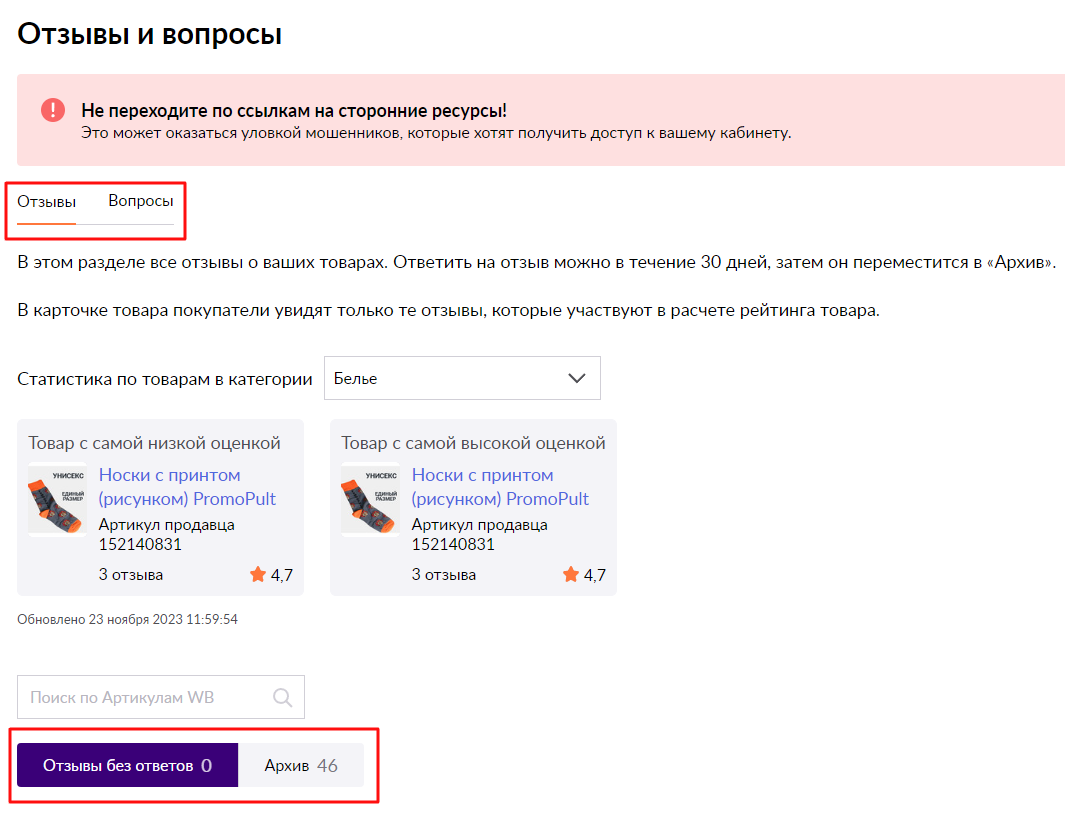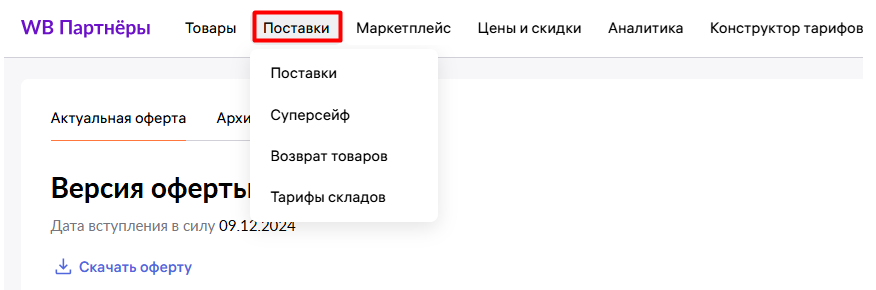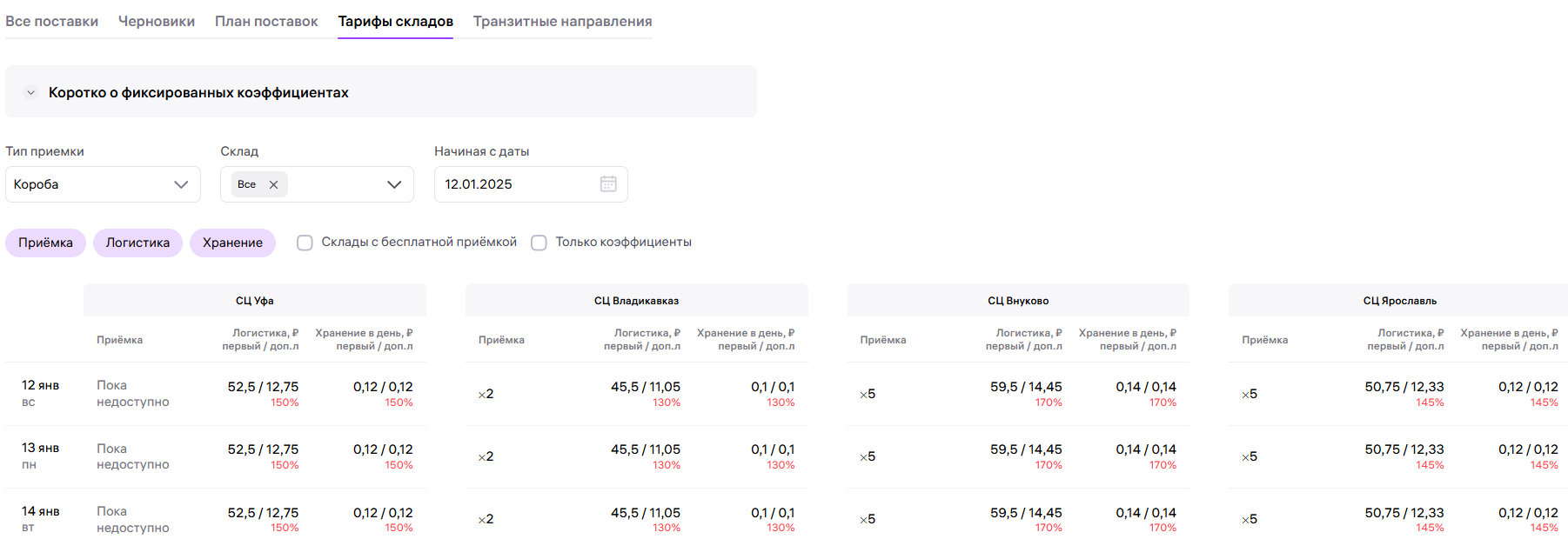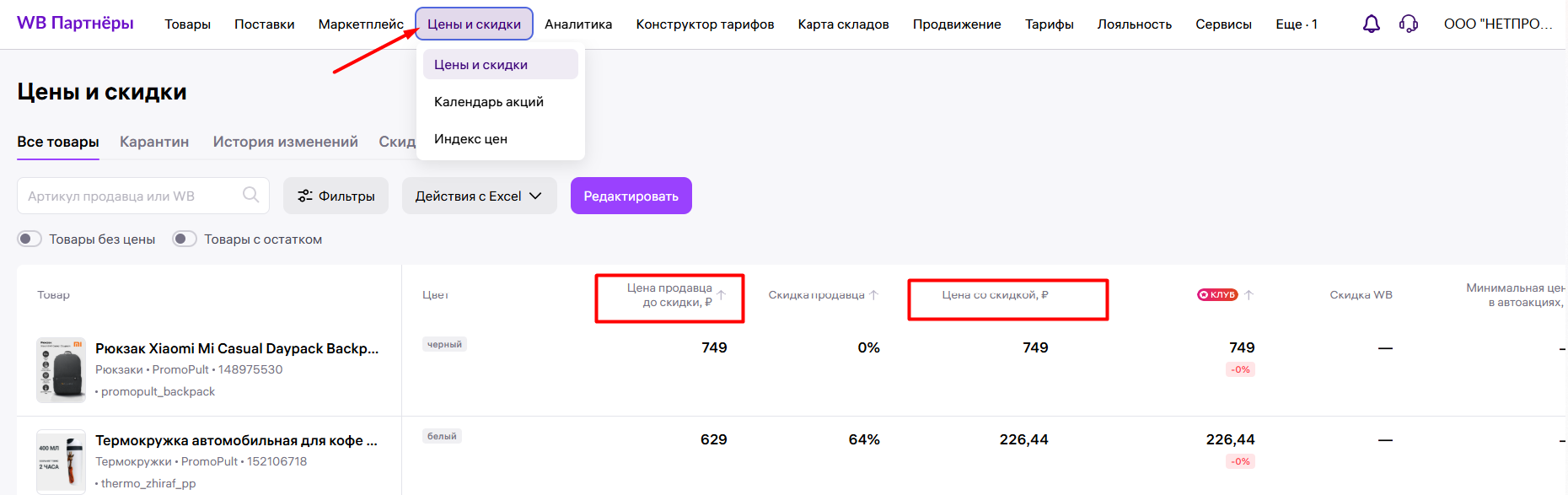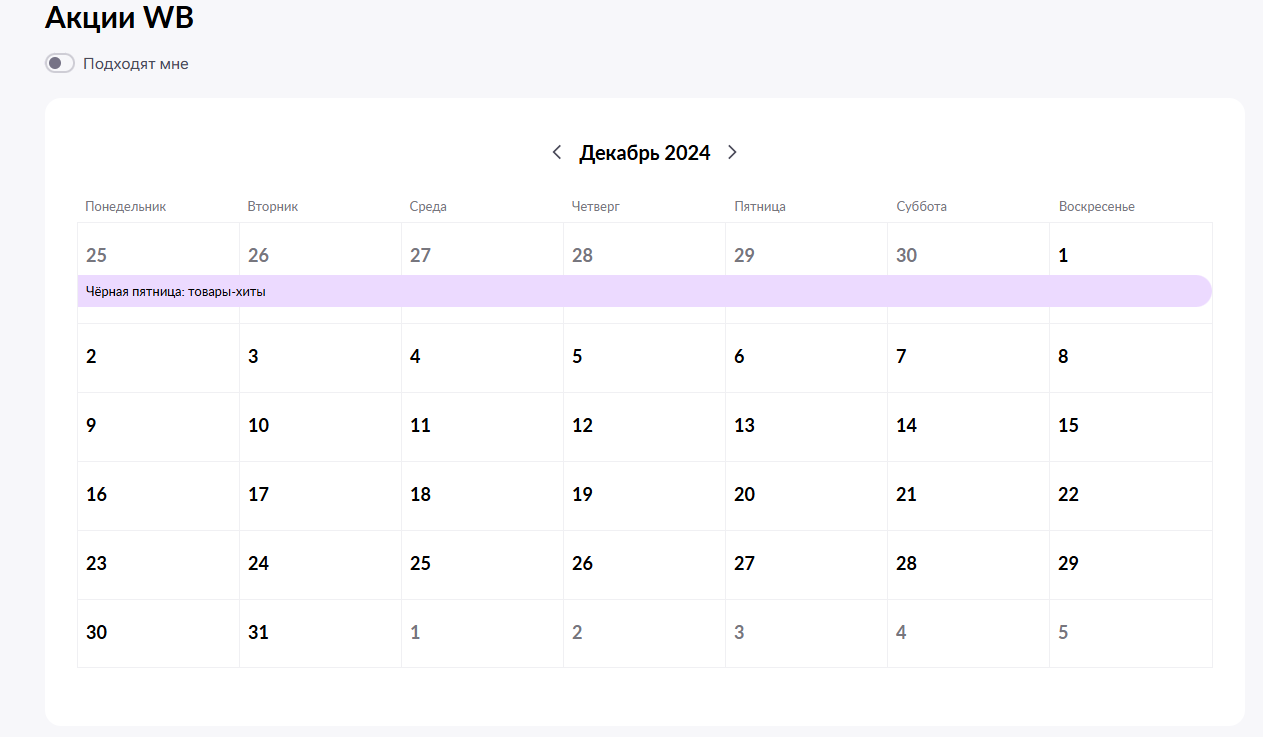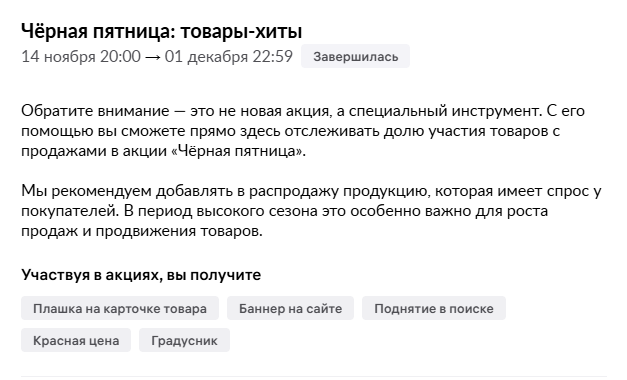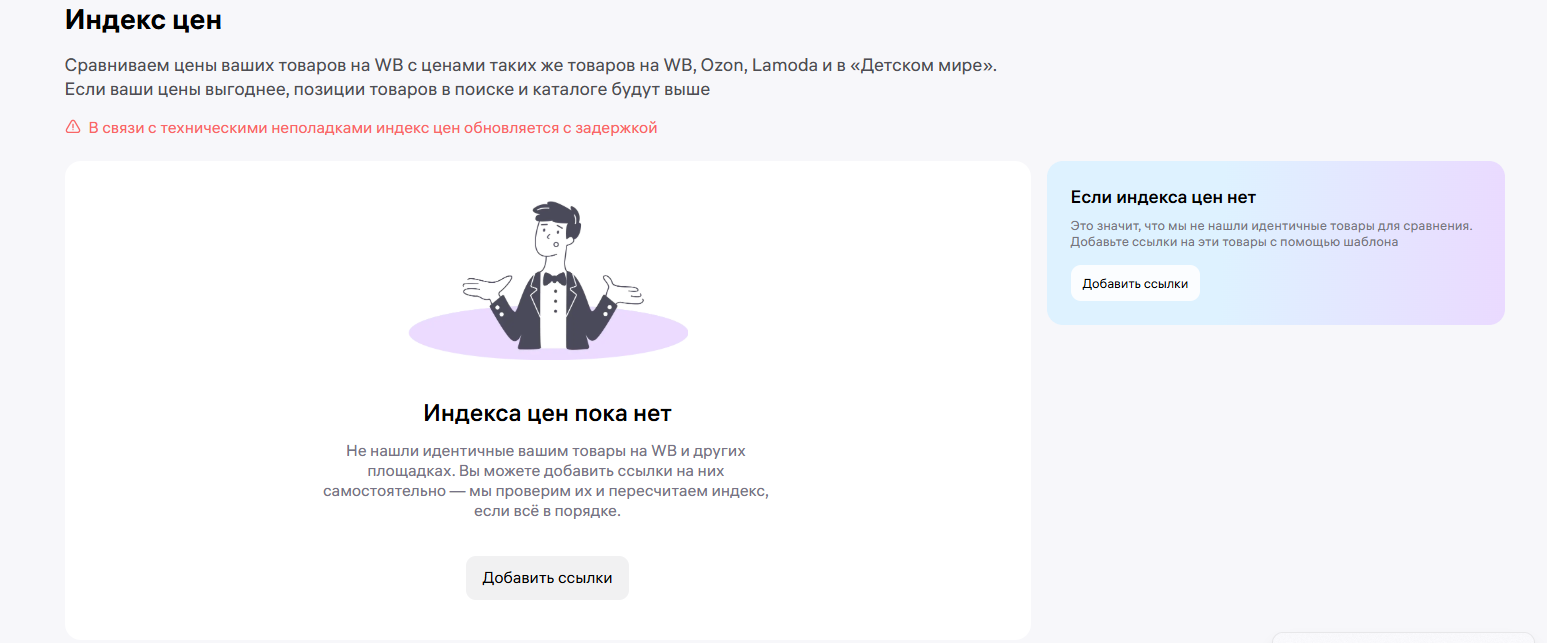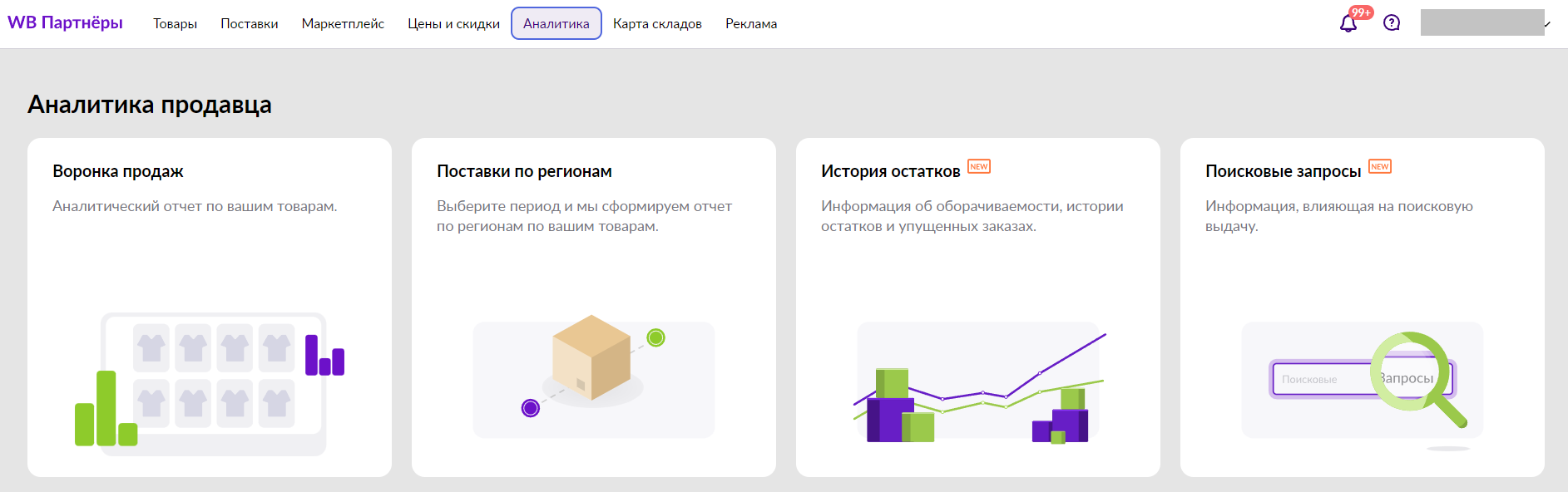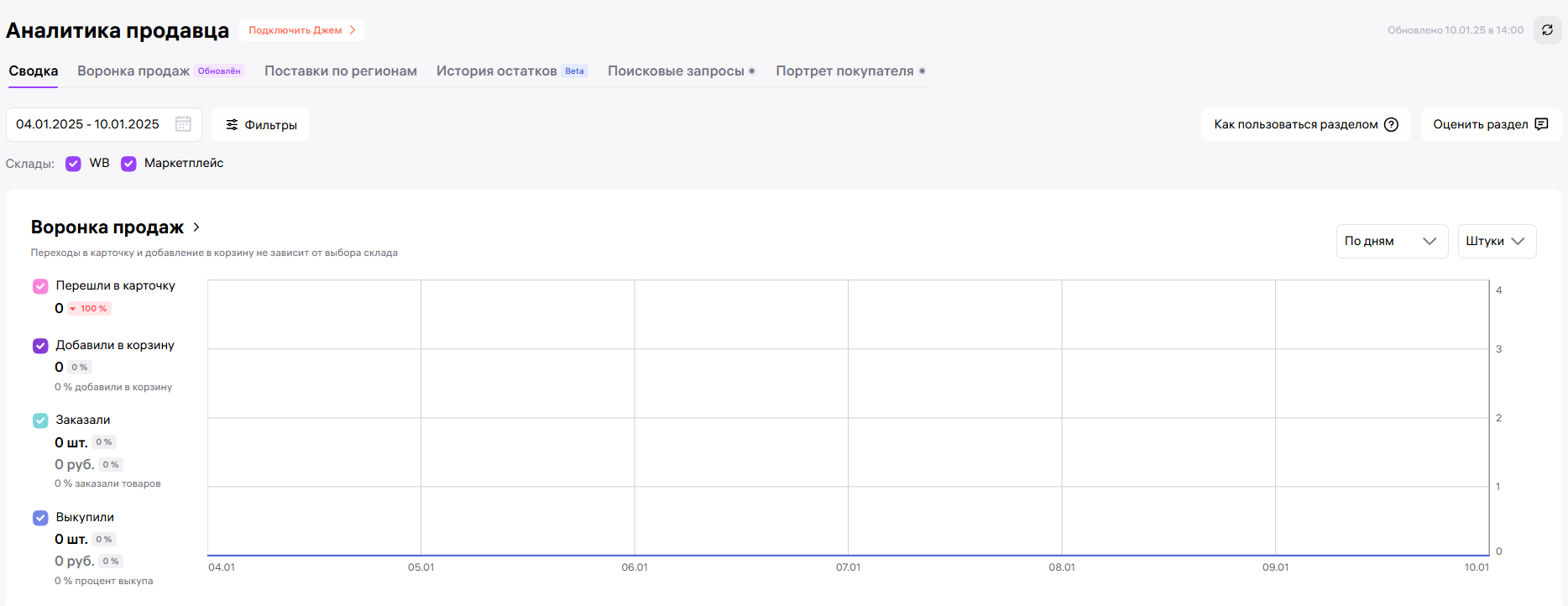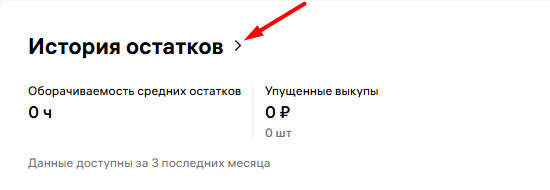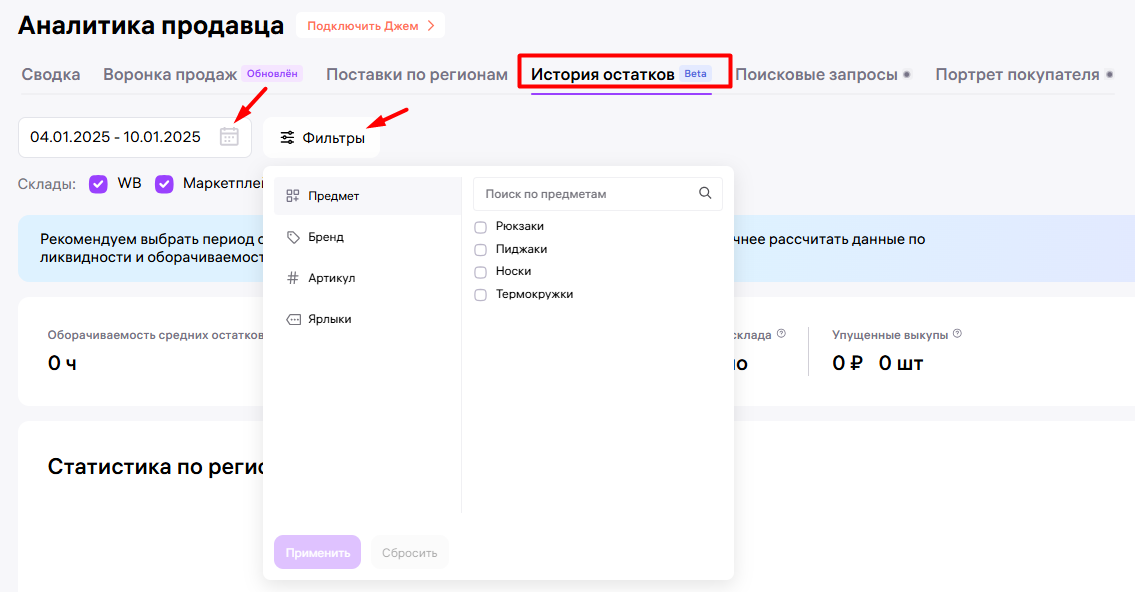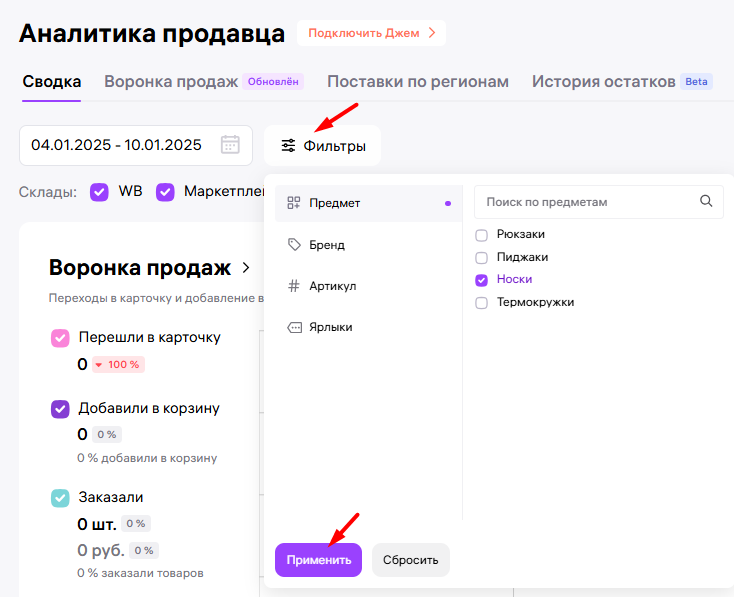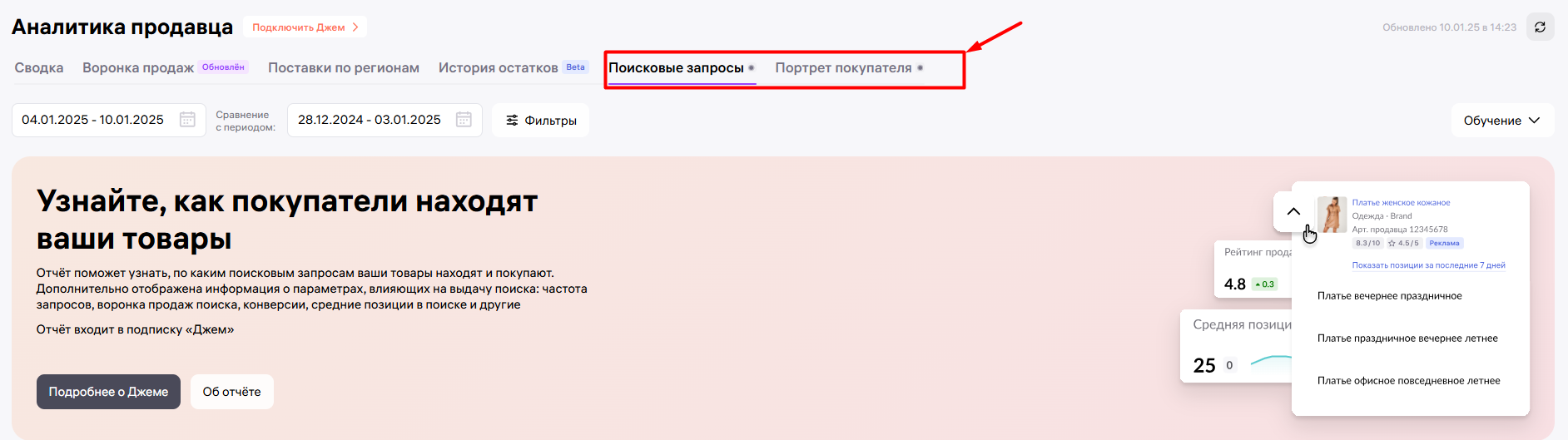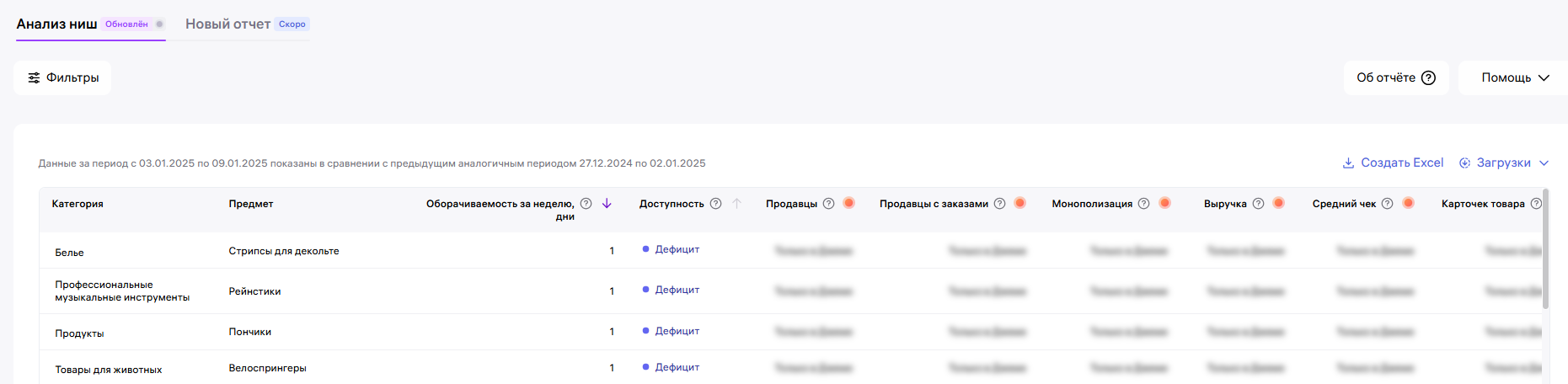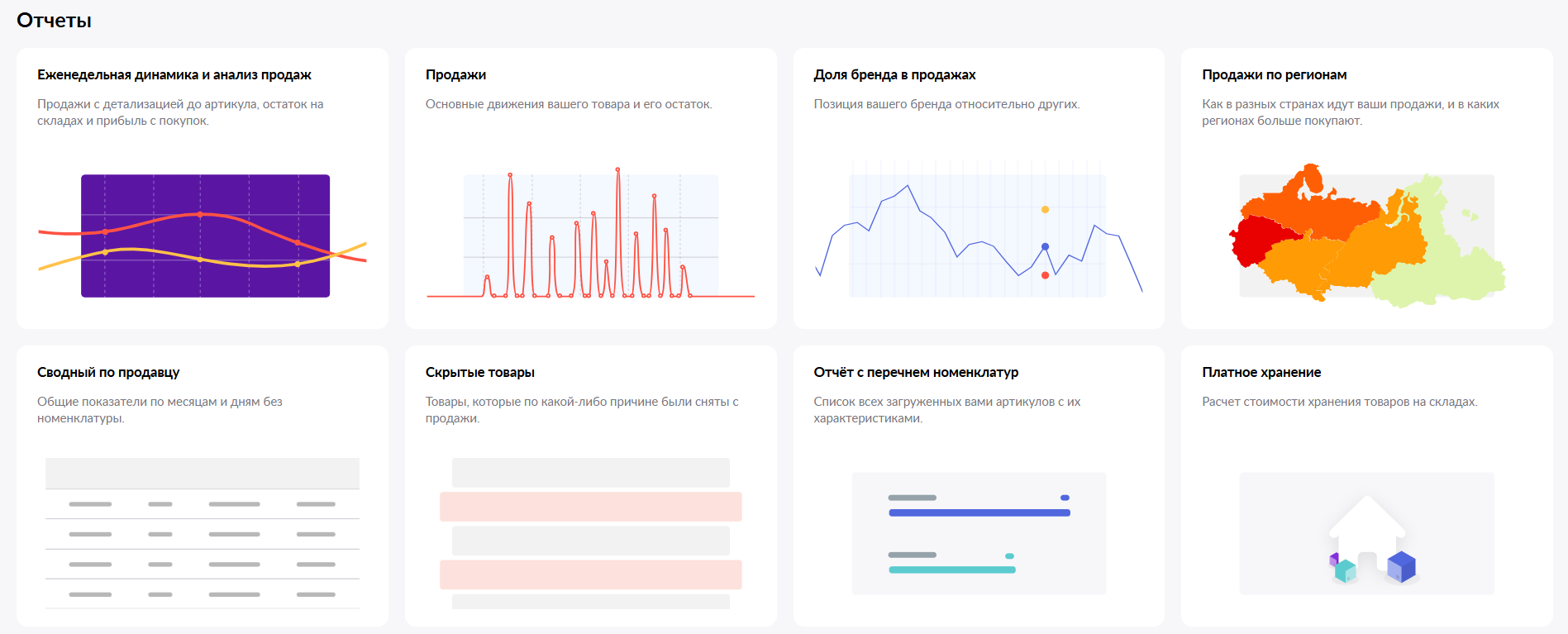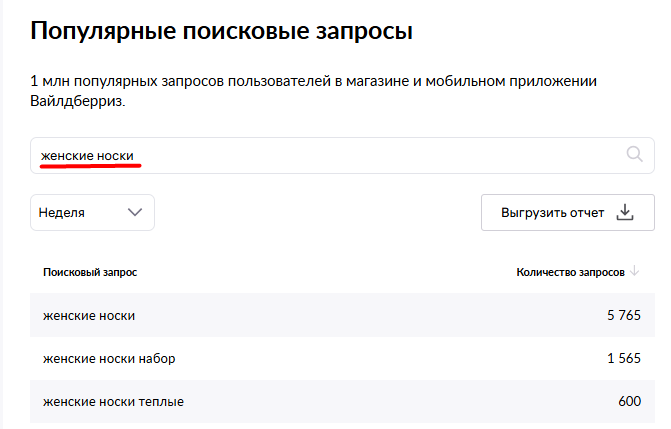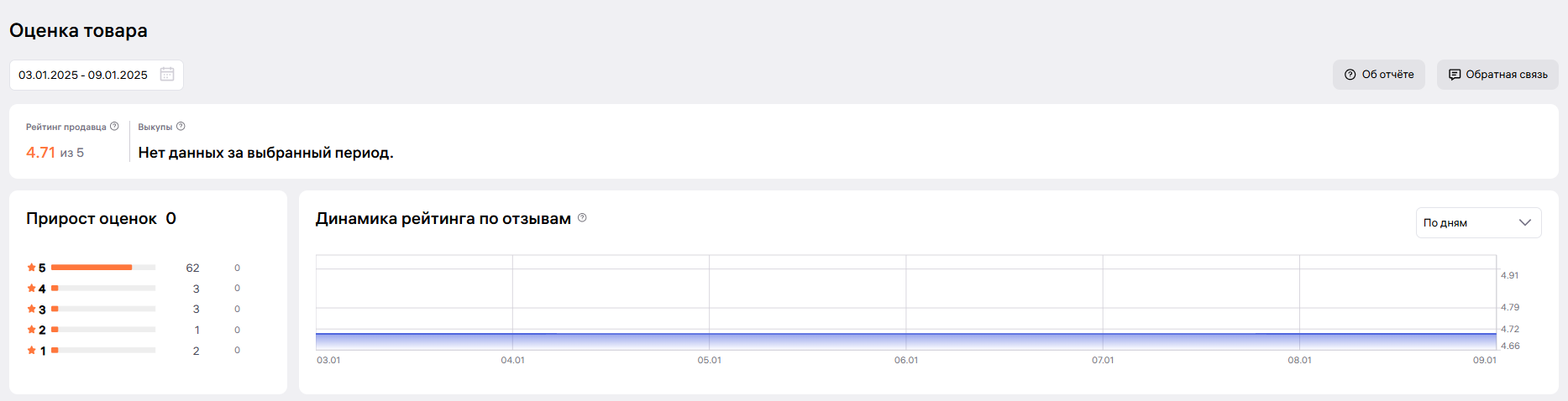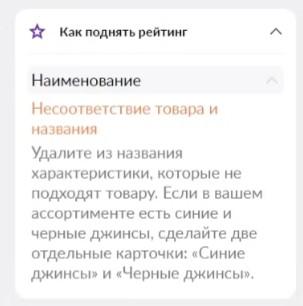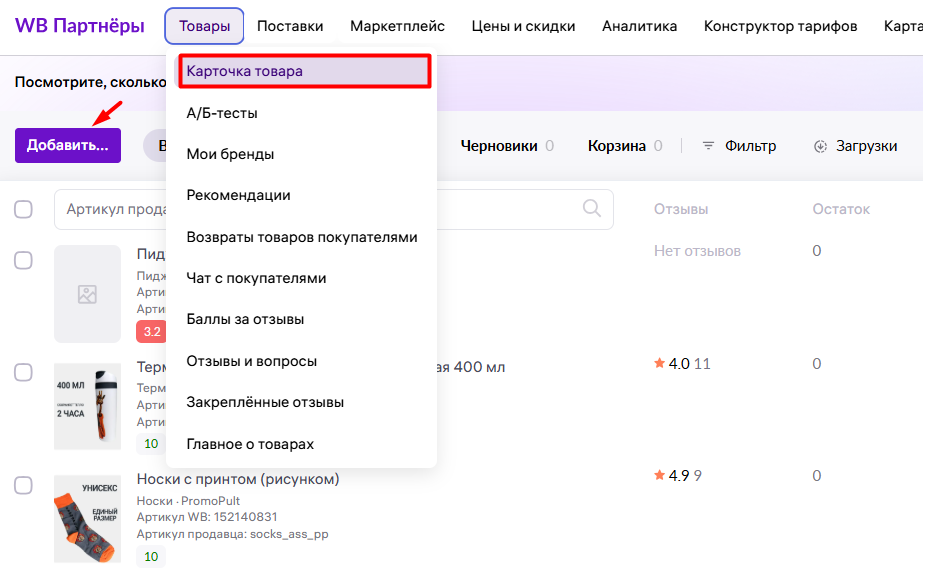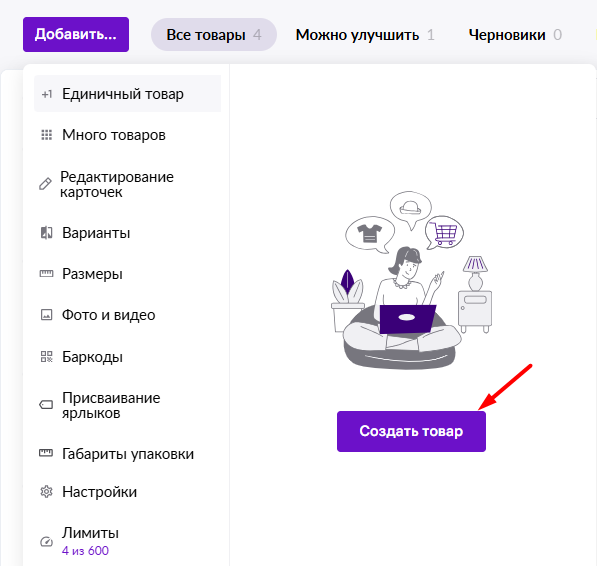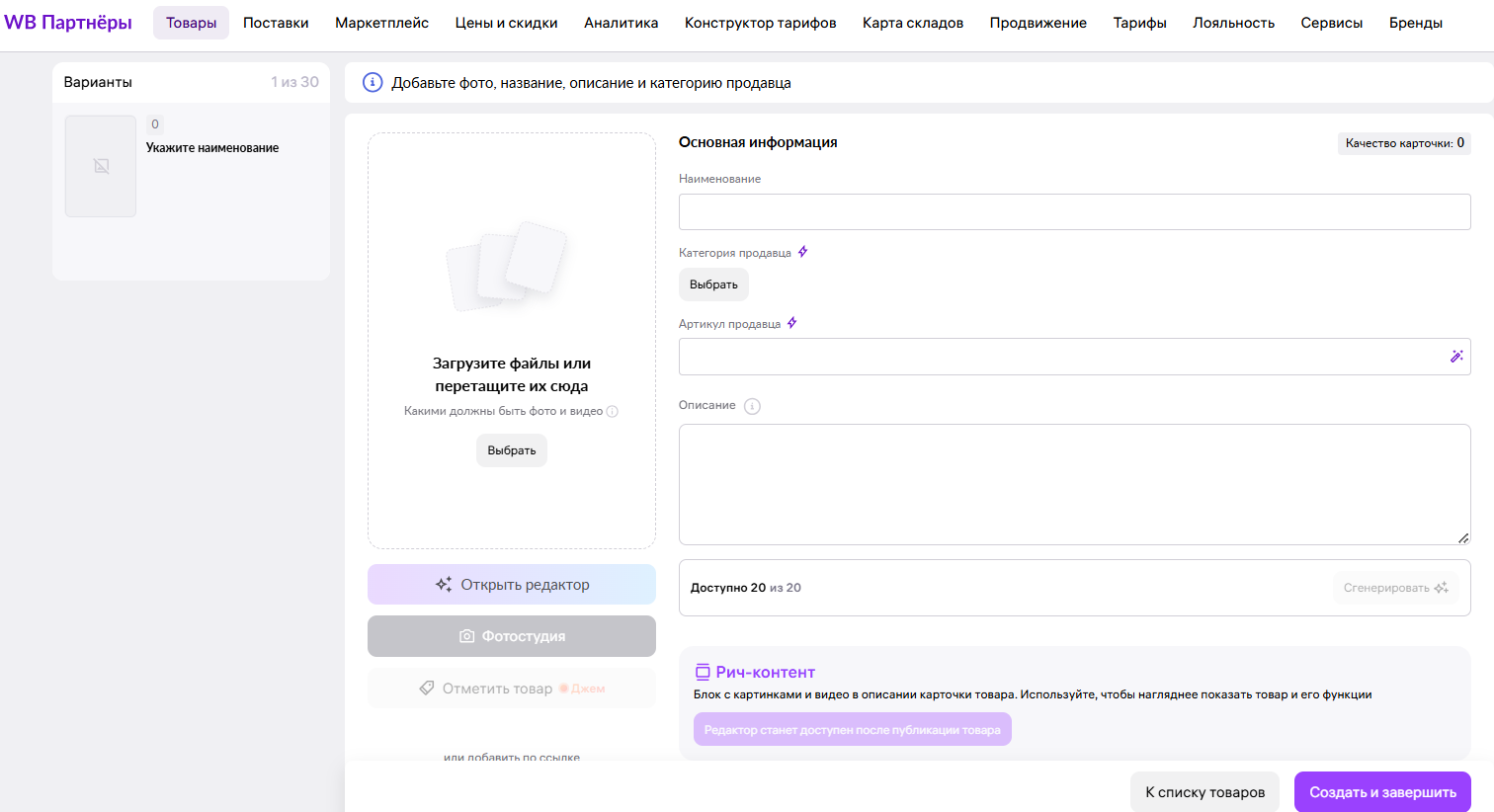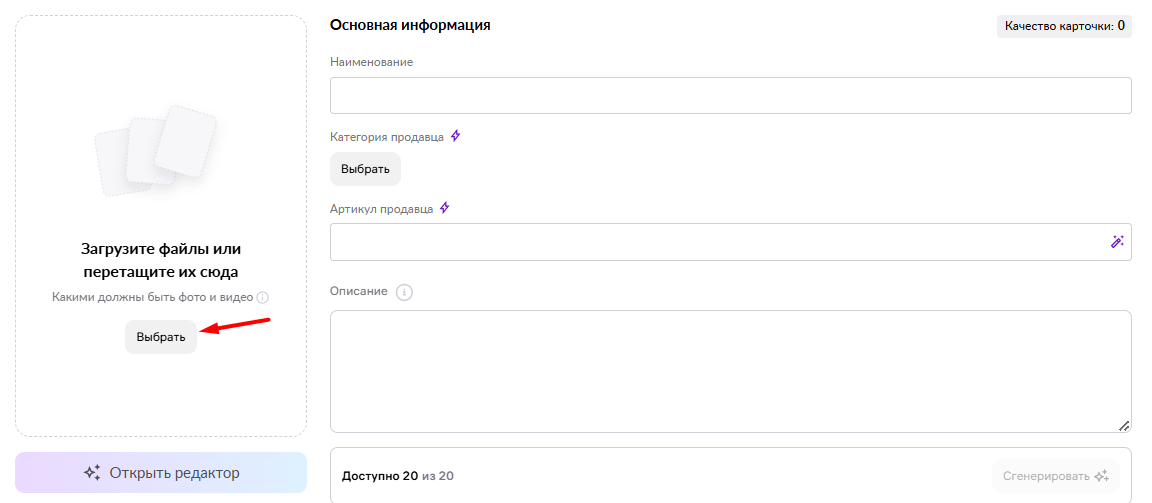Личный кабинет поставщика на Wildberries: гайд для селлера
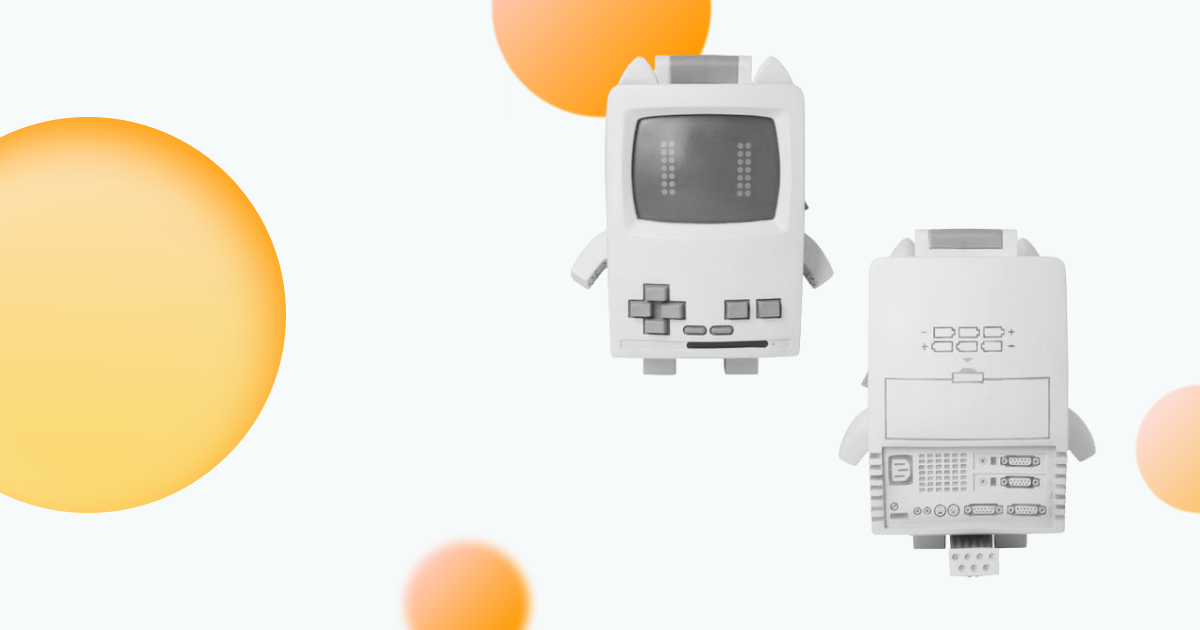
Кабинет селлера на Вайлдберриз — основной инструмент для управления продажами на маркетплейсе. Команда Wildberries постоянно внедряет новый функционал, добавляет отчеты и опции для работы с товарами. Дадим пошаговую инструкцию и расскажем, как в нем правильно зарегистрироваться ИП, ООО и самозанятым, как создавать карточки и пользоваться возможностями, которые предлагает WB.
Оглавление
Как стать продавцом на Wildberries
На маркетплейсе селлерами могут стать как юридические лица (ООО и ИП), так и физические, которые платят налог на профессиональный доход (НПД) и имеют статус самозанятого. Без этого торговать на Вайлдберриз нельзя.
Важно: самозанятые могут торговать только той продукцией, которую они произвели сами или «улучшили»: сделали новый дизайн заводской вещи, собрали из компонентов устройство и т. д. Подробно о том, как самозанятым продавать на Wildberries, мы писали здесь.
Непосредственно при регистрации не нужно предоставлять никаких документов на продукцию. Но в будущем маркетплейс может затребовать:
- Сертификаты качества.
- Отказные письма на продукцию, которая не нуждается в сертификации.
- Документы на товарный знак.
- Декларации соответствия и таможенные декларации.
- Подтверждение согласия правообладателей на реализацию продукции некоторых брендов.
Не предоставите документы в течение 3 дней — заплатите штраф до 100 тыс. рублей от Wildberries и до 300 тыс. рублей от Роспотребнадзора. Поэтому перед выходом на маркетплейс стоит удостовериться в наличии нужных бумаг.
Регистрация нового пользователя: пошаговая инструкция
1. Зайдите на маркетплейс.
2. В верхней части страницы найдите кнопку «Продавайте на Wildberries» либо перейдите по ссылке WB Партнеры. На этой странице введите номер телефона, чтобы начать регистрацию.
3. Выберите удобный вариант: можно регистрироваться через мобильное приложение (через QR-код) или через веб-версию маркетплейса.
4. Введите код, который придет в «Уведомления» в личном кабинете покупателя на WB или через СМС, если личного кабинета нет.
5. Выберите страну, в которой зарегистрировано ваше юридическое лицо или самозанятость.
6. Введите ИНН юридического лица или свой, если вы плательщик НПД. Затем выберите форму организации. После выбора подгрузятся поля для заполнения: в них нужно разместить всю информацию о селлере. Галочку «Хочу зарегистрироваться как рекламное агентство» не ставьте, если это вам не нужно.
7. Оплатите гарантийный взнос 10 000 рублей. Это нужно обязательно делать именно со счета, который привязан к ИНН юрлица или самозанятого. Иначе Вайлдберриз не свяжет поступление с вашим аккаунтом, и придется возвращать деньги через техподдержку. Для юрлиц это именно счет, для самозанятого это может быть карта физического лица, но тоже привязанная к его ИНН.
Личный кабинет активируется через 3 рабочих дня. Иногда Wildberries выборочно возвращает гарантийный взнос селлерам на рекламный счет в виде бонусов — их можно будет потратить на продвижение товаров на маркетплейсе.
После регистрации селлера проверяют сотрудники маркетплейса. Если все поля заполнены правильно, вам вышлют уведомление, что личный кабинет активен. Чтобы начать торговлю, нужно сделать еще несколько шагов:
- Выбрать пункт выдачи заказов: нажмите на кнопку «Выбрать пункт выдачи» и найдите тот ПВЗ, из которого вам будет удобно забирать отправления. Туда поступают брак, возвраты и товары, которые нельзя больше хранить на складе.
- Заполнить данные продавца: сделать это можно, если навести курсор на профиль ИП и перейти в «Настройки». Необходимо обязательно прописать расчетный счет, БИК и другие требуемые данные — без этого вы не получите выплаты от маркетплейса.
- Подписать оферту: после наведения курсора на профиль нужно нажать на кнопку «Оферты». Прочитайте документ, поставьте галочку «Продавец ознакомился и согласен…» и нажмите «Подтвердить».
После этого уже можно создавать карточки, смотреть аналитику и изучать прочие возможности личного кабинета селлера.
Что можно делать в личном кабинете поставщика
Личный кабинет селлера содержит все инструменты, необходимые для успешной торговли: в нем можно не только управлять аккаунтом и добавлять товары, но и просматривать акции, изучать аналитику по товарам и другим продавцам, общаться с покупателями.
Основные разделы личного кабинета WB
На главной странице кабинета размещены новости маркетплейса, памятка для недавно зарегистрированных селлеров о том, как настроить продажи и с чего начать заполнение личного кабинета.
Данные отчетов и основных показателей аналитики вы можете посмотреть в разрезе своего склада или склада WB. Для этого вверху выберите соответствующую вкладку:
Проскролльте страницу вниз, чтобы посмотреть основные данные по магазину.
Здесь вы увидите дашборд, на который вынесены основные аналитические показатели продавца:
- данные по воронке продаж — конверсия в корзину и конверсия в заказ;
- данные по регионам — процент локальной доставки и среднее время доставки.
Также дашборд позволяет быстро с главной страницы перейти на такие основные отчеты:
- по продажам;
- по остаткам на складе;
- по проблемным товарам;
- сводный отчет.
На WB представлены разные модели сотрудничества селлера с маркетплейсом. Продавец может хранить товары как на складе площадки, так и на своем собственном складе. Какую модель выбрать, читайте в нашей статье.
Товары
Для просмотра отчетов по товарному ассортименту в кабинете селлера перейдите в раздел «Товары». В этом разделе доступны все операции с товарами — здесь можно посмотреть информацию по уже добавленным товарам (отзывы, остаток на складе, баркоды, размеры, цвета и т. д.), добавить новый товар, удалить неактуальный товар, использовать фильтры для поиска конкретного артикула (удобно для магазинов с большим ассортиментом).
В разделе «Товары» вы можете выполнять следующие действия:
1. Редактировать карточку товара. Для этого просто выберите нужную карточку в общем списке и кликните на нее. В карточке вы можете редактировать всё — удалять, улучшать и добавлять новые фотографии и видео, а также вносить изменения в основную информацию (название, описание, габариты и т. д.).
2. Тестировать карточки товаров. Запуск А/Б-тестов позволяет выбрать наиболее эффективные креативы для карточки товара. Ограничение — доступно только по подписке «Джем». Подробнее о возможностях подписки для селлеров — в этой статье.
3. Управлять брендами. В пункте «Мои бренды» вы можете добавить название, выбрать категорию бренда и загрузить логотип. После добавления всех брендов, которые продает селлер на площадке, он сможет управлять заявками (вкладка «Заказы»).
4. Контролировать возвраты. Опция позволяет проверить статус возвратов и увидеть все заявки на рассмотрении.
5. Анализировать чаты с покупателями. Если нужно посмотреть все чаты за последний период, перейдите в этот пункт. Информация позволит вам контролировать качество обслуживания клиентов, строить грамотную коммуникацию с ними и выявлять проблемы на разных этапах оформления покупки.
6. Запустить баллы за отзывы. Здесь вы можете создавать акции для сбора отзывов или поднятия рейтинга своих товаров. При этом оставивший отзыв покупатель получит вознаграждение, размер которого зависит от того, будет ли в отзыве только текст или также там будут присутствовать фотографии и видео с товаром.
Как это работает: допустим, у вас в магазине есть товары, которые получили меньше 10 отзывов. Для лучшего ранжирования товара и повышения доверия целевой аудитории создайте акцию с целью собрать 20 отзывов на товар.
Для этого достаточно кликнуть на «Создать»:
Далее нужно провести простую настройку — укажите дату начала и окончания, выберите товар, к которому будет подключена акция, и запустите ее.
Бюджет на проведение акции рассчитывается системой автоматически. При этом учитывается стоимость полного отзыва с текстом, видео и фото, а также комиссия и НДС.
7. Отвечать на отзывы и вопросы. Страница нужна для ответа покупателям на их отклики и запросы информации. Она разделена на две части: «Отзывы» и «Вопросы». Каждая из них, в свою очередь, поделена на «Неотвеченные» (новые, на которые селлер еще не среагировал) и «Архив» (те, на которые продавец уже дал ответ, а также отзывы без текста, только с баллами).
8. Закрепить отзывы. Вы можете закрепить в карточке товара самые полезные и развернутые отзывы покупателей. Таким образом вы повысите лояльность целевой аудитории к магазину и своим товарам, а также ускорите процесс принятия решений покупателями, которые еще сомневаются. Условие — инструмент доступен при покупке подписки «Джем» или оплаты опций в Конструкторе тарифов.
Поставки
В этом разделе находятся отчеты по поставкам магазина, суперсейфу, возврату товаров и тарифов складов.
Также здесь вы можете посмотреть текущие тарифы складов и выбрать оптимальную схему логистики.
В следующем разделе мы подробнее остановимся на том, как создавать поставку в кабинете селлера.
Цены и скидки
Во вкладке «Цены и скидки» вы будете менять цены, устанавливать или отменять скидки после того, как создали карточки. Здесь можно поменять цены сразу у всех товаров и у отдельных позиций.
Работа с разделом происходит через файлы Excel: шаблон нужно скачать, заполнить и загрузить обратно, чтобы внести изменения на сайт. Маркетплейс указывает в шаблоне рекомендуемые скидки, но на них необязательно ориентироваться.
Подробная инструкция, как установить скидки на Wildberries, — в этой статье.
Кроме сводной таблицы во вкладке «Цены и скидки» доступна и другая полезная информация:
Календарь акций. Отображает все текущие распродажи и скидки на Wildberries: их срок, условия и ассортимент.
В этом разделе можно найти подходящие вам распродажи. Для этого достаточно активировать опцию «Подходят мне», перейти в акцию и прочитать ее подробное описание.
Подробную инструкцию о том, как подготовиться к сезону распродаж на Wildberries, читайте в этой статье.
Рекомендуем изучать каждую акцию — в некоторых нужно обязательно поучаствовать, чтобы товары не получили повышенную комиссию или не были убраны из выдачи на время ее действия.
Здесь же можно сразу выбрать карточки для распродажи: маркетплейс подскажет, какая часть ассортимента подходит для участия.
2. Индекс цен. Это удобный инструмент сравнения цены ваших товаров с товарами конкурентов на WB, Ozon, Lamoda и в «Детском мире».
В примере ниже инструмент не нашел идентичные товары. Но решить этот вопрос можно, самостоятельно добавив ссылки на товары конкурентов.
Проанализировать цены конкурентов на Wildberries, узнать их рекламные ставки, выручку и продажи, а еще посмотреть на топовые товары в нужных категориях можно в бесплатном отчете PromoPult. Узнайте, какой тип рекламы лучше работает в вашей тематике, и спланируйте рекламный бюджет. Отчетом можно делиться даже с коллегами, которые не зарегистрированы в PromoPult.
Реклама. ООО «Клик.ру», ИНН:7743771327, ERID: 2VtzqxTTL19
Аналитика
В 2024 году Wildberries полностью изменил раздел «Аналитика» в кабинете продавца — теперь здесь больше отчетов и инструментов для анализа работы магазина.
Для сравнения, вот так выглядела аналитика на WB в 2023 году:
Актуальный интерфейс выглядит так:
Раздел аналитики включает теперь аналитику продавца и поставщика, отчеты, популярные запросы и оценку товара.
Аналитика продавца
В раздел добавили много нововведений — сводный отчет, из которого можно перейти в детальные отчеты по магазину, новые виджеты, удобные фильтры и т. д.
Что изменилось в аналитике продавца Wildberries:
- Все основные данные по аналитике продавца разместили на одну страницу «Сводка». В отчете представлены основные метрики по воронке продаж: сколько пользователей перешли в карточку, сколько добавили товар в корзину, сколько заказали и купили. Также на странице ниже представлены данные по поставкам по регионам и истории остатков.
- Появились наглядные графики с переключаемыми параметрами, которые позволяют быстро оценить ситуацию.
- Из сводного отчета можно переходить к подробным отчетам для глубокого анализа. Например, с общего отчета по истории остатков вы можете перейти в детализированный. Для этого просто кликните по отчету.
- Кнопки-переключатели стали подсвечиваться ярлыками со статусом отчетов: «новый» (полностью новый отчет), «обновлён» (произошли изменения внутри отчета), «скоро» (отчет скоро станет доступен в кабинете), «Beta» (находится в тестовом режиме). Например, отчет «Воронка продаж» подсвечивается ярлыком «Обновлён», а отчет «История остатков» — ярлыком «Beta».
По клику на название откроется подробный отчет, в котором вы можете задавать отчетный период, устанавливать фильтры и т. д.
- Упростилась работа с фильтрами — раньше нужно было задавать фильтры отдельно для каждого отчета. Теперь вы можете установить фильтры один раз и дальше переключаться между отчетами. Например, нужно посмотреть аналитику для товара «Носки» — выставляете фильтры по предмету и переключаетесь между разными отчетами с сохраненными параметрами. Общие фильтры можно задавать не только по предметам, но и по брендам, артикулам, ярлыкам, продажам по складам.
- Появился виджет «Воронка продаж», который показывает воронку с конверсией по отдельным этапам, что удобно для анализа эффективности продаж. По воронке вы можете проанализировать, как изменился показатель по сравнению с предыдущим периодом (неделя, месяц, квартал, год), а также увидеть, какой процент покупателей перешел с предыдущего этапа воронки.
- Появился виджет «История остатков», который наглядно показывает, какой процент локальных заказов в каждом регионе получает ваш магазин и какая доля региона в объем объеме заказов.
Если хотите расширить возможности работы с отчетами и получить доступ ко всем инструментам аналитики продавца, стоит оплатить подписку «Джем». В этом случае станут доступны отчеты «Поисковые запросы» и «Портрет покупателя». Из первого вы узнаете, по каким запросам покупатели находят товар, а из второго — кто покупает в вашем магазине (возраст, пол, регион, средний чек, интересы и т. д.).
Аналитика площадки
Раздел с аналитическими отчетами, которые составлены на основе данных по всем товарам на WB. Полные данные отчета доступны только подписчикам «Джем».
Цифры из этого отчета позволят проанализировать показатели вашего магазина относительно конкурентов, а также вовремя выявить ниши для развития бизнеса.
В отчете представлены следующие данные:
- оборачиваемость товара за неделю;
- количество продавцов, в ассортименте которых есть выбранный товар;
- оценка востребованности товара — показатель рассчитывается на основании оборачиваемости за последние 7 дней;
- количество продавцов, у которых заказывали выбранный товар за установленный период времени;
- показатель монополизации — процент продавцов, у которых заказы выбранного предмета за период составляют более 80% от всех заказов;
- выручка по покупкам товаров в категории за период — показатель рассчитывается на дату выкупа, до вычета налогов, комиссий, логистики и других расходов по сделкам;
- средний чек — рассчитывается как среднее арифметическое всех цен, по которым товар был выкуплен;
- количество карточек по предмету за выбранный период.
В этот раздел желательно заглядывать почаще, чтобы не упустить важную информацию, которая поможет эффективнее продавать.
Здесь же можно посмотреть, какие позиции в дефиците на маркетплейсе: этой информацией удобно пользоваться, если вы планируете завести новую продукцию в ассортимент и ищете, что будет выгодно.
У нас есть гайд, как выбрать прибыльную нишу на WB, для начинающих продавцов.
Отчеты
В этом разделе собраны все доступные селлеру отчеты в кабинете WB. На январь 2025 года сюда входит 15 отчетов, в каждом из которых доступны наглядные графики и фильтры, позволяющие анализировать данные по конкретному товару, артикулу или бренду.
Популярные поисковые запросы
Этот раздел включает 1 млн популярных запросов пользователей WB, которые они вводят на сайте и в приложении маркетплейса.
Отчет также позволяет определить частотность конкретного запроса. Это позволит подобрать семантику для продвижения вашей карточки товара.
Все запросы размещены в порядке убывания их популярности. Данные можно получить за неделю, месяц или три месяца, а сам отчет можно выгрузить.
Бесплатный инструмент PromoPult «Мониторинг позиций WB» быстро подберет и сгруппирует в кластеры поисковые запросы для карточек товаров, будет ежедневно снимать по ним позиции в поиске Вайлдберриз, а еще покажет позиции товаров конкурентов. Как работать с инструментом, рассказали в этой статье.
Оценка товара
Рейтинг товара на WB очень важен для продвижения на маркетплейсе. Из отчета «Оценка товара» вы сможете узнать о динамике рейтинга по отзывам и следить за приростом оценки.
Кабинет селлера на WB — не единственный способ получить развернутую аналитику по своему магазину и конкурентам. Подробный обзор сервисов аналитики на Wildberries для анализа продаж, брендов и конкурентов читайте в этой статье.
Создание карточки и поставка товара
Чем подробнее и качественнее вы заполните карточки товаров, тем выше вероятность, что у вас что-то закажут. Полнота информации влияет на рейтинг карточки, а рейтинг в свою очередь — на позицию в поисковой выдаче, так что хорошо проработанные карточки покупатели увидят раньше.
Про поисковую оптимизацию карточки товара у нас есть отдельная статья.
Маркетплейс подскажет, что нужно поменять, чтобы повысить рейтинг:
Чтобы добавить товар, перейдите во вкладку «Товары» в личном кабинете селлера.
Кликните на «Добавить». Если хотите добавить один товар, в меню выберите «Единичный товар» или нажмите на «Создать товар». Если нужно загрузить в кабинет целый перечень карточек товаров, в меню кликните на «Много товаров»:
Создание спецификации
Спецификация — это основные сведения о продукте, который вы планируете продавать: характеристики, бренд, цвет, артикул, штрихкод и т. д.
Основные поля, которые есть у каждого товара:
- Наименование. Точное название с брендом. По наименованию маркетплейс предложит выбрать категорию. Ее нужно выбирать вдумчиво, потому что поменять будет нельзя, а размещение товара в неподходящей категории приведет к снижению продаж.
- Артикул продавца. Техническая информация, которая нужна для удобства продавца. Можно прописать любое обозначение, по которому вам будет легко идентифицировать продукцию.
- Бренд. Прописывайте сюда торговую марку товара. Если ее нет, можно написать любое слово, оно будет использоваться в качестве бренда.
Важно: если вы пропишете чужую торговую марку, маркетплейс может потребовать разрешение на торговлю от производителя. Если разрешения нет, это обернется штрафными санкциями. Поэтому перед выбором бренда проверьте, точно ли его больше никто не использует как на ВБ, так и за его пределами.
- Цвет. Используется для распределения товара в тот или иной фильтр по цвету, сюда пишите основной оттенок. Лучше — максимально простой: например, не «иссиня-черный» или «вороной», а просто «черный». Можно добавить до пяти цветов.
- Описание. Текст объемом до 2000 символов, который рассказывает об особенностях и преимуществах товаров. В него нужно добавлять ключевые слова, по которым покупатель будет искать карточки в поиске. Важные моменты: нельзя копировать чужие тексты и писать просто набор ключей. Текст должен быть полезным для покупателя.
- Цена. Основная стоимость до всех скидок и акций. Они применяются позже, если действуют на карточку.
- Баркод. Информация для маркировки, которая прописывается в штрихкод. Можно сгенерировать автоматически.
- Габариты и вес. Фактические размеры продукции в транспортировочной индивидуальной упаковке. То есть если вы положили блистер в коробку, то считаете размер коробки. Если вы укажете неправильные габариты или вес с упаковкой, Wildberries может наложить штраф и повысить коэффициент логистики — за доставку придется платить дороже. Можно указать эти значения чуть больше на случай погрешности в замерах на складе.
- Документы. Здесь указываются сертификаты и декларации для статуса «Качество подтверждено». Поля можно не заполнять, если документов у вас нет или они не требуются.
Чтобы показываться выше в поиске Wildberries, важно добавить в наименование, описание и характеристики товара ключевые слова, по которым покупатели ищут его на маркетплейсе. Автоматически подбирает ключевые слова и отслеживает по ним позиции бесплатный инструмент PromoPult. Гайд по работе с ним — здесь.
Реклама. ООО «Клик.ру», ИНН:7743771327, ERID: 2Vtzqvs3DGX.
Далее в зависимости от категории есть дополнительные параметры — характеристики товара, по которым покупатель будет его искать. Они скрываются под кнопкой «Показать всё». Эти характеристики важно заполнить максимально подробно и точно — по ним пользователи фильтруют карточки, чтобы найти и заказать подходящий товар.
Гайд по оформлению продающей карточки товара на Вайлдберриз найдете здесь.
Загрузка фото- и видеоконтента
Карточки без фотографий не показываются покупателям, но просто фото сомнительного качества добавлять не стоит. Картинка должна быть в меру яркой, привлекательной для клиентов: в идеале с инфографикой, чтобы покупатель сразу получил основную информацию. Это повышает вероятность заказа. Чтобы загрузить фото и видео в карточку, достаточно перетащить их в специальную рамку в карточке или найти их на компьютере.
Требования к фотографиям:
- Разрешение — от 700х900 пикселей.
- Формат — *.png, *.jpg или *.webp.
- Качество сжатия — от 65%.
- Размер — до 10 Мб.
- Количество — до 30 шт.
Видео не обязательно, но оно эффективно продает. Его вес должен быть не более 50 Мб. В одну карточку можно загрузить только 1 видео в формате MOV или MP4.
Помните, что чем больше вы загрузите медиафайлов в карточку товара, тем лучше. Поскольку так потенциальный покупатель получит больше информации о вашем товаре и сможет оценить все его преимущества.
В блоге PromoPult есть гайды по созданию продающих фото, видео и инфографики для Вайлдберриз.
Создание заказа на поставку
Пункт актуален для тех, кто выбирает торговать по схеме FBW — Fulfillment by Wildberries, когда товары хранятся на складе маркетплейса и доставляются его силами, а задача поставщика — вовремя подвозить новые партии на склад.
Чтобы создать заказ, нужно перейти во вкладку «Поставки» и нажать на «Создать поставку». Будет создан черновик, в котором можно скачать шаблон для заполнения или добавить товары вручную. Второй способ проще, если вам нужно отгрузить всего несколько наименований. Через шаблон же удобно загружать большие партии разных наименований — в нем достаточно указать баркод карточки и количество продукции, которое приедет на склад. Когда вы заполните шаблон, его нужно отправить на сайт через кнопку «Загрузить».
Подробно на дальнейших шагах останавливаться не будем, для селлеров-новичков у нас есть отдельный гайд по созданию первой поставки товара на WB.
Как удалить личный кабинет поставщика
Если вы больше не хотите торговать на маркетплейсе, то просто удалить кабинет и уйти не получится. Процесс ухода с Wildberries длительный и требует подготовки:
- Распродайте все товары, которые лежат на складах ВБ либо закажите их возврат, если планируете перенести их на другую площадку. Если вы работаете по FBS, просто обнулите остатки на своих складах, чтобы покупатели не смогли заказать вашу продукцию.
- Дождитесь, пока уже заказанные позиции доедут до покупателей или вернутся в пункты выдачи в случае отказов/брака.
- Заберите остатки со складов и из пунктов выдачи.
- Удалите фотографии и видео из карточек — тогда они не будут выводиться в поиске, и клиенты не смогут сделать заказы.
Теперь, когда вы так или иначе убрали всю свою продукцию с Wildberries, вы можете заказать акт сверки или итоговый отчет в службе поддержки. После его формирования продавать на маркетплейсе будет нельзя. Если у вас остались долги перед площадкой, погасите их. Если же ВБ вам должен денег, они придут на расчетный счет по завершении всех операций.
Безопасность личного кабинета селлера на Wildberries
Служба поддержки маркетплейса сообщает, что продавцы часто просят вернуть доступ к личному кабинету, который украли мошенники. Увы, даже если сразу обратиться за помощью к сотрудникам СП, есть риск потерять часть товаров или денег. Поэтому вот несколько важных правил безопасности:
- Никому не сообщайте код для входа в личные кабинеты покупателя и продавца.
- Не отвечайте на сообщения от «службы поддержки», которые приходят не в личный кабинет продавца или официальный чат Telegram. Сотрудники маркетплейса не требуют денег, не просят коды для входа, не переносят переписку в мессенджеры.
- Не давайте доступы сотрудникам и подрядчикам без «послужного списка»: деятельность менеджеров для ведения аккаунтов должна проверяться где-то за пределами их портфолио: в известных агентствах, в отзывах на сторонних площадках и т. д.
- Не отправляйте ключ API неизвестным сервисам мониторинга и аналитики.
Если мошенники получают доступ к личному кабинету селлера, они могут требовать «выкуп» или продавать товары за бесценок самим себе. Это принесет огромные убытки. Поэтому рекомендуем внимательно отнестись к безопасности аккаунта.
Полный автопилот с указанием домена и бюджета или тонкая ручная настройка:
Запустить рекламу в PromoPult